Cài đặt Google Search Console giúp bạn có thể dễ dàng quản trị wesite của mình hơn. Có thể nói, Google Search Console là một công cụ không thể thiếu trong việc quản lý và phát triển website. Tuy nhiên, vẫn còn nhiều người chưa biết khai thác các lợi ích và thế mạnh mà công cụ này mang đến cho website. Hôm nay, hãy cùng WEBNOW tìm hiểu về tầm quan trọng của Google Search Console cũng như cách cài đặt Google Search Console cho website đơn giản nhất.

Google Search Console là gì?
Google Search Console là một trong những công cụ quản trị website mà Google cung cấp cho những chủ sở hữu website. Nhằm giúp công việc quản lý và theo dõi, kiểm tra website trở nên dễ dàng, thuận tiện và nhanh chóng hơn. Trước đây, Google Search Console được biết đến với cái tên Webmaster Tool.
Theo như mô tả của Google về công cụ này: “Google Search Console là một dịch vụ miễn phí mà Google cung cấp để giúp bạn theo dõi, duy trì và khắc phục sự cố liên quan đến sự hiện diện của trang web của bạn trong kết quả tìm kiếm của Google..”
Như vậy, công cụ này sẽ giúp người dùng tối ưu hóa cấu trúc website, thiết lập Meta Keywords, Description, quản lý dữ liệu website, nhận cảnh báo về những bất thường của web,… Và một điều tất nhiên là những thứ này đều được Google Search Console cung cấp miễn phí cho người dùng của mình. Đó cũng là lí do mà các chủ sở hữu website cài đặt Google Search Console ngày càng nhiều.

Tại sao bạn cần cài đặt Google Search Console cho website của mình
Google Search Console mang đến khá nhiều lợi ích cho người dùng. Tuy nhiên không phải ai cũng hiểu hết những gì mà công cụ này mang lại để có thể khai thác tối đa sức mạnh của nó. Hãy cùng tìm hiểu những lợi thế mà công cụ này có thể mang đến cho bạn:
- Báo cáo và hỗ trợ khắc phục các vấn đề về chỉ mục. Gửi yêu cầu lập chỉ mục cho website.
- Giúp người dùng quản lí dữ liệu về lưu lượng truy cập và tìm kiếm của website: tần suất trang web suất hiện trên công cụ tìm kiếm, số lượng người truy cập vào trang web hay từ khoá, thứ hạng từ khoá, thứ hạng của trang web,…
- Phát hiện và gửi đến người dùng thông báo khi bất cứ phần nào của website gặp lỗi hoặc bị tấn công.
- Hiển thị những trang web đang có liên kết đến website của bạn.
- Xác nhận với người dùng về khả năng Google tìm và thu thập dữ liệu của website.
- Giúp người dùng khắc phục các vấn đề về AMP, khả năng sử dụng website trên thiết bị di động và các tính năng khác.
Cách cài đặt Google Search Console đơn giản nhất 2022
Cách cài đặt Google Search Console bằng tên miền
Cách cài đặt này phù hợp với những website có nhiều tên miền phụ vì nó sẽ quản lí tất cả URL trên tên miền phụ, www, hoặc không có www, https, http. Phương thức này tương đối phức tạp đối với những bạn không rành về kĩ thuật vì nó yêu cầu cài đặt bằng DNS của website. Nếu bạn chỉ muốn cái đặt Console cho website đơn lẻ. Có thể di chuyển đến những cách tiếp theo.
Dưới đây là hướng dẫn xác minh Search Console cho website bằng tên miền:
- Bước 1: Truy cập vào đường link sau: https://search.google.com/search-console/about?hl=vi. Bấm vào “Bắt đầu ngay bây giờ” sau đó đăng nhập bằng tài khoảng Google của bạn.

- Bước 2: Sau khi đã đăng nhập vào Google Search Console. Chọn mục “Thêm trang web”.
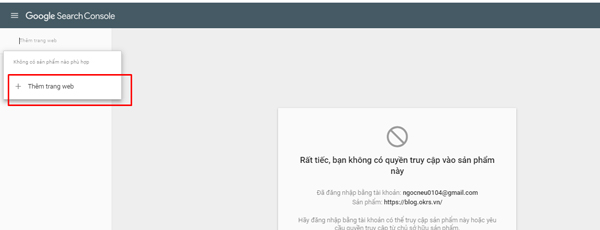
- Bước 3: Chọn phần tên miền và nhập tên miền trang web của bạn. Sau đó chọn Continute.

- Bước 4: Sau khi chuyển qua cửa số xác minh tên miền. Bạn cần đăng nhập vào trình quản lí DNS của tên miền. Tạo một bản ghi TXT sau đó copy đoạn mã mà Google Search Console đã cung cấp ở cửa sổ xác minh tên miền. Nhập đoạn mã đó vào bản ghi TXT sau đó bấm lưu.

- Bước 5: Sau đó bạn trở lại cửa sổ xác minh tên miền và bấm Xác minh (Verify). Lưu ý: Thời gian để DNS lưu và tải bản ghi của bạn có thể mất từ 5-30p. Sau khi DNS cập nhật bản ghi thì Google Search Console mới xác minh được tên miền của bạn.

Cài đặt bằng cách tải lên tệp html
Đây là một trong những cách cài đặt Google Search Console bằng tiền tố URL. Phương pháp này khá đơn giản và dễ làm. Bạn chỉ cần làm theo những bước sau đây:
- Bước 1: Chọn phương thức xác minh bằng tiền tố URL.
- Bước 2: Thêm URL chính xác của website. Ví dụ như: https://sgweb.vn/
- Bước 3: Sau khi chuyển qua cửa số xác minh website. Bạn chọn “Tải tệp xuống”.

- Bước 4: Sau đó đăng nhập vào tài khoản hosting và tải lên tệp html mà bạn vừa download.
- Bước 5: Sau khi đã tải lên tệp html. Quay lại cửa sổ xác minh URL và bấm Xác minh (Verify).
Cách này cũng tương đối phức tạp nếu như bạn không rành về kĩ thuật cũng như hosting. Tuy nhiên, nếu bạn sử dụng website của WordPress thì mọi chuyện lại trở nên đơn giản hơn rất nhiều. Bạn chỉ cần gắn đoạn mã html vào website. Cách làm như sau:
- Bước 1: Sau khi chọn và nhập URL cần xác minh. Bạn download đoạn mã html mà Search Console đã cung cấp.
- Bước 2: Đăng nhập vào tài khoảng website trên wordpress.
- Bước 3: Chọn “Giao diện” => “Trình sửa giao diện” => “Đầu trang giao diện” (header.php)
- Bước 4: Dán đoạn mã html vừa copy vào giữa phần đầu <head>, trước phần <body>.
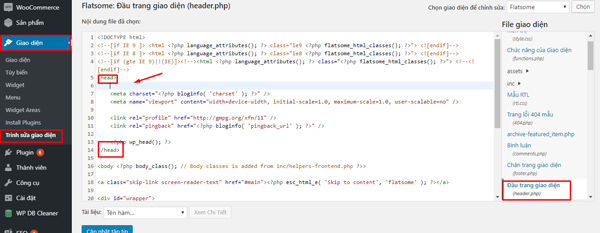
- Bước 5: Bấm cập nhật bản sao. Sau đó quay lại cửa sổ xác minh URL và bấm Xác minh (Verify).
Cài đặt Search Console qua Google Analytics
Đối với những trang web đã xác minh và cài đặt Google Analytics thì đây sẽ là một cách thuận tiện và đơn giản nhẩt để xác minh và liên kết Search Console cho trang web của bạn.
Để sử dụng được phương thức này, trang web của bạn phải đáp ứng những điều kiện sau:
- Trang chủ của website đã có chứa đoạn trích analytics.js hoặc gtag.js.
- Phần <head> của website đã có chứa mã theo dõi của Analytics.
- Bạn phải là người có quyền chỉnh sửa đối với các thuộc tính của Google Analytics.
Sau đây là cách cài đặt Google Search Console thông qua Analytics:
- Bước 1: Đăng nhập vào Google Search Console bằng Gmail đã sử dụng để tạo Google Analytics.
- Bước 2: Chọn phương thức xác minh bằng “Google Analytics” và bấm Xác minh (Verify).

Cài đặt thông qua Google Tag Manager
Đây là phương thức dành cho các trang web đã cài đặt và xác minh Google Tag Manager. Cách cài đặt như sau:
- Bước 1: Đăng nhập vào Google Search Console bằng Gmail đã sử dụng để tạo Google Tag Manager.
- Bước 2: Chọn phương thức xác minh bằng “Google Tag Manager” và bấm Xác minh (Verify).

Tổng kết
Cài đặt Google Search Console là những thao tác khá là phức tạp đối với những người không chuyên về website hoặc không rành về kĩ thuật. Trên đây, Saigonweb đã hướng dẫn bạn chi tiết những cách đơn giản nhất để đăng kí và xác minh Search Console cho website. Tuy nhiên, nếu bạn là một người không rành về website thì nó sẽ vẫn còn khá khó khăn và phức tạp.
Nhưng bạn đừng lo lắng. Cài đặt Search Console đã không còn là vấn đề vì đã có Saigonweb. Nếu bạn là một trong những khách hàng sử dụng các dịch vụ thiết kế website tại WEBNOW hoặc mua các dịch vụ về website tại đơn vị này. Kĩ thuật viên của chúng tôi sẽ hỗ trợ bạn Cài đặt Google Search Console cho website miễn phí.
Hiện nay, SGWeb – WEBNOW tự hào là đơn vị cung cấp các dịch vụ về website uy tín, chất lượng, có trách nhiệm và giá tốt hàng đầu thị trường. Hãy liên hệ ngay với chúng tôi khi bạn có nhu cầu thiết kế website hoặc mua tên miền, thuê hosting, cài đặt SSL,…
WEBNOW - NAY CODE MAI GIAO
Hotline: 02862.722.577
Email: hi@webnow.vn
Địa chỉ: 123/18A Nguyễn Xí, Phường 26, Quận Bình Thạnh, TP. Hồ Chí Minh


